《零基础看得懂的 Python 入门教程 》——(二)使用武器增加攻击力
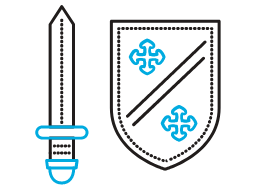
学习目标
1. 了解什么是开发环境
2. 了解 python 语言的环境安装
3. 了解 python 语言编程的编辑器工具
一、打怪升级你先得了解武器使用的条件
对于很多第一次学习编程的同学对于很多定义性的概念大多都不了解,例如开发环境。对于大部分同学来说这是个模糊的概念。

1.1 什么是开发环境
开发环境指支持软件或系统的一个或多个软件,就像你有魔法杖,但你的魔杖没有水晶球怎么释放魔法?
以开发软件为例,在平常的开发工作中,编写软件时所需要用到另外一些工具、插件、库等,这些工具、插件、库被称为当前开发的软件的环境。使用手机软件举例,一个安卓系统的微信程序是不可以在 PC 电脑上运行,如 Windows 系统不能直接运行安卓手机上的软件;在这个例子中,安卓系统的微信程序的运行环境是安卓系统,并不是 Windows 系统,环境指能够支撑该软件运行的程序;系统也是一个软件程序。
通过以上例子,我们可以得知,在计算机中,环境指某一软件的支撑。那开发环境则是指当前开发类别所需要的支持软件。
集成开发环境则是指一个软件或系统包含了该开发的所有支持,只需要在该系统上进行开发,或是使用该软件进行开发就不必要其它支持。集成指该软件集合了其它支持软件。
IDE 是 Integrated Development Environment 的缩写,译成中文则是集成开发环境。本系列教程不使用集成环境,对于作者来说集成环境有一定局限性,不自由。当然这个观念可能只有我有,我将使用一些较为“古老”的方式带大家学习 python 编程。
二、了解你的魔法杖代码编辑器及水晶球 python
代码编辑器有很多不同类型及种类可以使用,我们可以将代码编辑器比作“魔法杖”,代码则是“水晶球”;水晶球需要安装一个魔法杖方便使用者使用,一个好的魔法杖可以让使用者不仅砍材舒服而且也省力。
1.1 获得新手物品魔杖 notepadd++代码编辑器
notepad++是一款比较简单编辑器,支持中文,没有过多的操作流程,直接上来插到水晶球(python)就可以使用。
notepad++的下载地址为:https://notepad-plus-plus.org/downloads/
notepad++界面及其简单清爽,是一个轻量级的代码编辑器,对于新手编程来说是一个使用简单的工具。
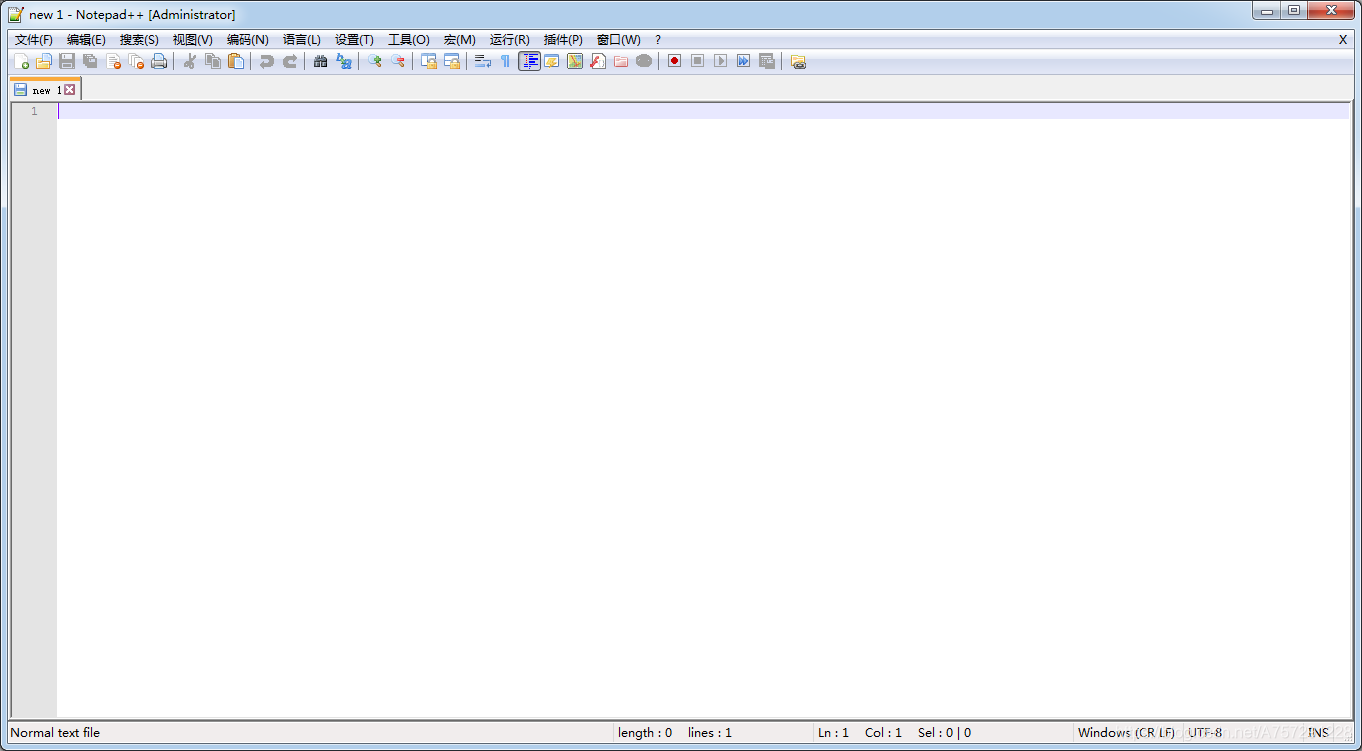
notepad++创建一个 python 文件也是极其简单,流程为:点击左上角文件-->选择新建。
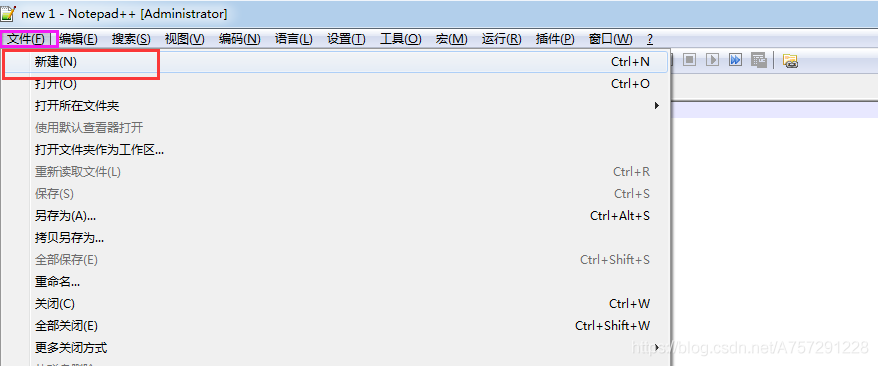
在保存文件时再选择文件类型:
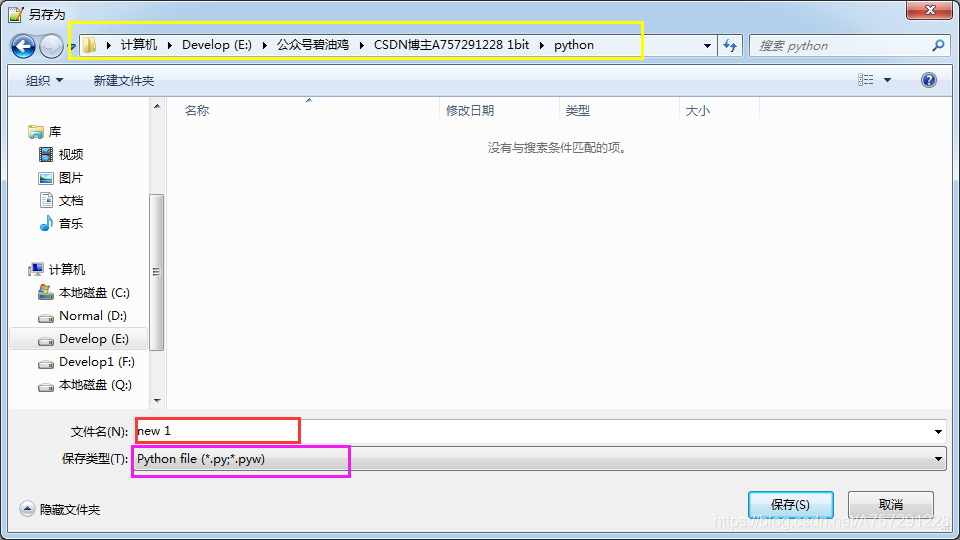
按快捷键 ctrl+s 可以进行保存,在弹出来的资源选择器窗口中选择保存位置。如上图黄色区域为保存的路径,红色框选为文件名,在紫色框选中选择你要保存的文件类型,最后点击保存完成文件保存文件操作。
也可以不通过快捷键进行保存,点击左上角文件选择保存也是一种方式,操作流程如下:
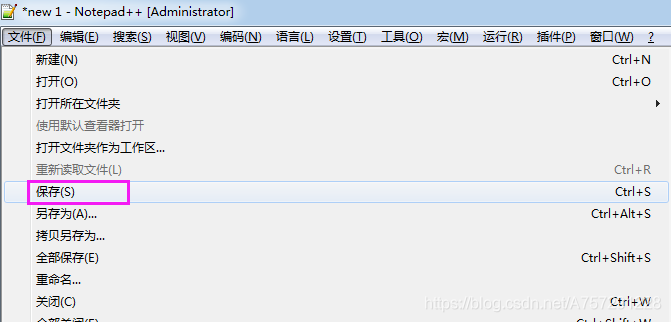
在此推荐快捷键操作可以简化我们的操作过程。
1.1 魔法球 get python 的安装
python 是一门语言,是一种抽象的概念。在我们现实世界中,使用语言是某种文字通过规则、文字、语法构成的一种沟通介质。python 也一样,通过一些固定单词的组成从而形成一种计算机能够听得懂的指令,计算机再通过该指令踩从而执行对应的命令。
在计算机编程中,编程语言更像是魔法,你学会了该语言的编程需要一种方式去转化成计算机听得懂的指令,这个方式就是通过解释器进行转化。安装 python 这个软件最为核心的就是安装 python 的解释器,python 语言就像魔法指令,解释器就是水晶球;水晶球把我们的魔法进行转化从而释放出来,这样一个简单的编程就实现了。
python 可以直接去 python 的官网安装,弱嫌弃下载慢可通过关注我的公众号碧油鸡或加群问我就行。
python 的官方下载地址:https://www.python.org/downloads/
python 下载后打开 python 的安装包:
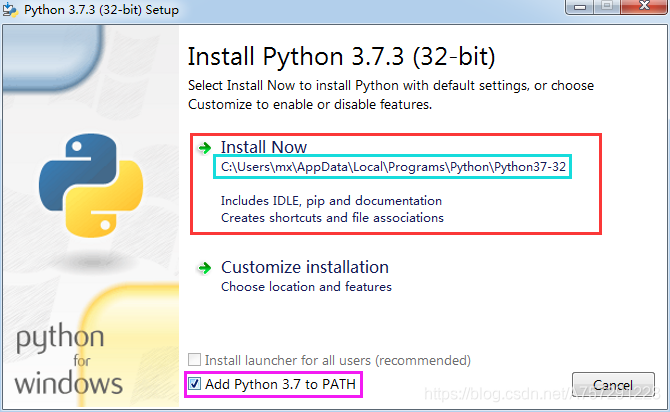
如上图所示,点击红色区域为安装,一直下一步确定即可;要注意要点击 紫色框选区域“Add Python 3.7 to PATH”,意思是讲当前这个 python 加入到你的系统环境中,加入环境中会使你使用 python 更加方便;以上所示的蓝色区域为安装的路径。
为什么需要配置这个环境?为什么需要把目录放入到 path 中?因为不配置 path,当前系统则不认识 python 命令,把 python 的路径存放到系统环境中后,在输入 python 命令时,将会在 python 目录下进行寻找,也就是我们放入到 path 之中的路径。在 python 目录下,就会启动 python 解释器文件,即响应了魔法命令。
假设你没有 Add Python 这个选项,可以选择手动配置,手动配置流程如下。
点击左下角,输入 python,在出现的列表中找到 python,右键打开文件的位置。或者点击属性,再打开文件位置。
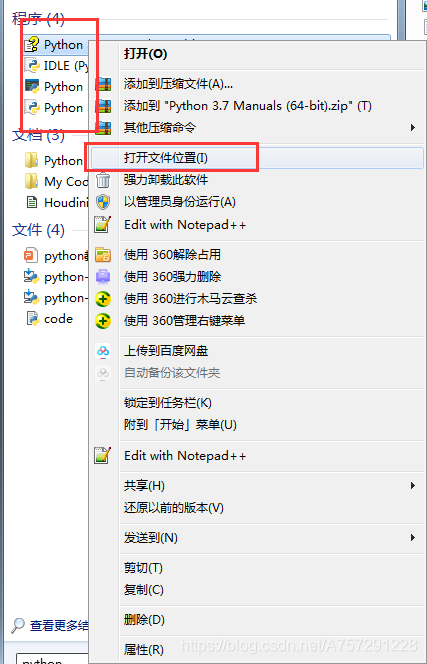
打开 python 文件位置后,我们右键我的电脑,点击属性,点击高级系统设置
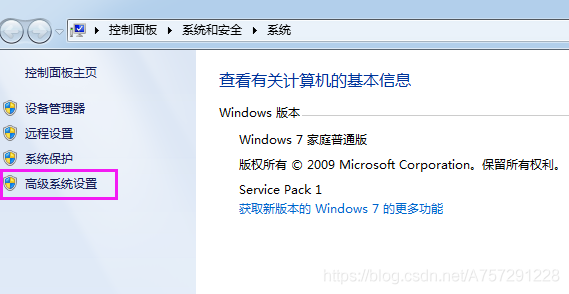
点击环境变量:
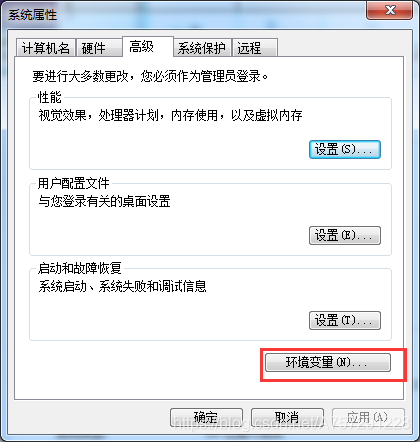
找到 path,双击
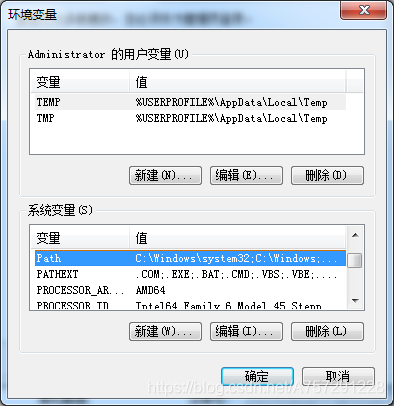
复制我们 python 的目录,到变量值之中,必须注意,要先输入一个英文输入法输入的分号";",输入后再复制 python 的目录。
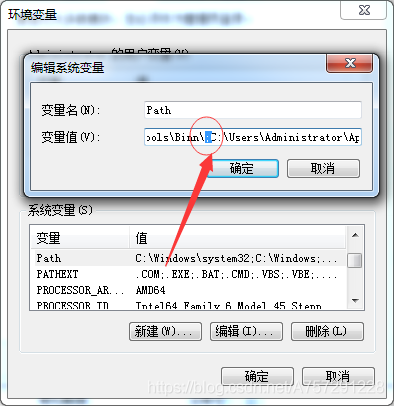
复制完后左下角输入 cmd 按 enter 回车键打开 Dos 命令框:
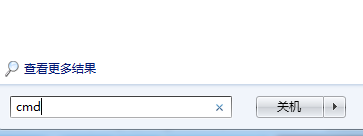
打开 Dos 命令框输入 python 按 enter 键查看安装情况:

若有响应则表示已经安装成功。这样则重要的第一步完成了,接下来可以开始我们学习“魔法之路”了。各位魔导师们加油~
版权声明: 本文为 InfoQ 作者【1_bit】的原创文章。
原文链接:【http://xie.infoq.cn/article/909e9516150e6c2c156f3cdc8】。未经作者许可,禁止转载。












评论 (2 条评论)